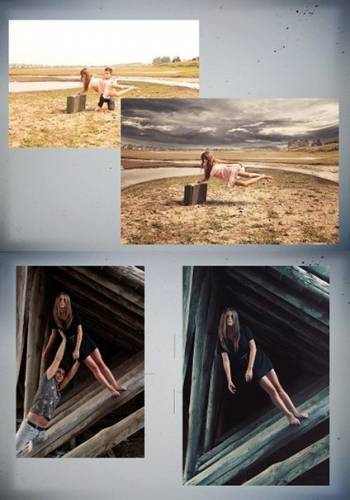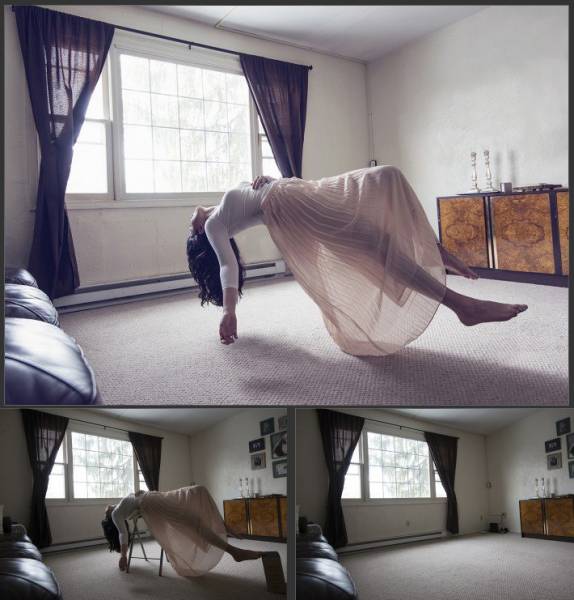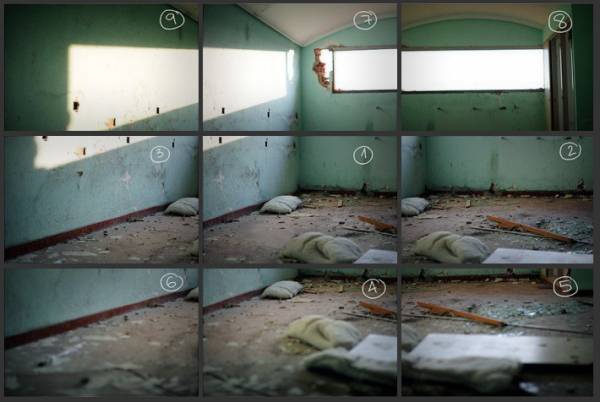Интересная статья о том, как сделать фотографию с эффектом левитации (полета)
Для этого нам потребуется:
1. Фотоаппарат
2. Штатив
3. Человек, как существо нелетающее
4. Графический редактор и его базовые навыки
5. Объект, на котором будет "лететь" наш нелетающий (табуретка, стремянка и т.п.)
6. Ассистенты (эти ребята желательны, но не обязательны)
Шаг 1. Придумываем кадр
Важно понять, какой сложности полет вы хотите видеть на фотографии и какие вспомогательные ресурсы для этого потребуются. Можно создать левитацию за два кадра, а можно собирать наш будущий шедевр в редакторе, к примеру, из 6-8 или даже более кадров. Оба варианта могут смотреться круто, тут уже всё зависит от вас.

Шаг 2. Творим
- Выбираем местность, где летать будет гармонично и практично
- Выстраиваем кадр
- Устанавливаем штатив
- Ставим нашу табуретку
- И нажимаем на кнопку спуска
Тут ВАЖНО сделать последним кадром просто фон в том же самом положении и фокусном расстоянии, что было на модели.
Можно воспользоваться помощью ассистентов, чтобы сделать нечто не горизонтальное. Тем более, телу на теле лежать намного комфортней, чем на узкой табуретке или другой поверхности.
Отлично! С этим разобрались. Фотографии в стиле "я летаю за два кадра" мы научились делать. Переходим к обману физики или собиранию паззла.

Чтобы собрать девочку, парящую в воздухе, можно взять всего 5 кадров:
- Кадр с поднятой левой ногой. Она легла основой, чтобы избежать искусственности позы.
- Кадр с поднятой правой ногой, после сапог опустил фотошопе так, чтобы не закрывался левым.
- Кадр с поднятой левой рукой. В фотошопе отрегулировать наклон руки от пальцев до локтя.
- Кадр с поднятой правой рукой, чтобы появилось ощущение парение в воздухе.
- Кадр с фоном на том же фокусной расстоянии, что и девочка.
Шаг 3. Обработка
На этом этапе запасаемся хорошей музыкой и терпением. Тут опять же всё зависит от вашего умения. Старайтесь прикрывать ляпы, которые не можете убрать какими-нибудь бликами или текстурами в тему. К примеру, эта девочка была на меньшей высоте. Пришлось ее выделить и поднять, также пришлось заново прорисовать платье внизу. Возвращаясь к первой девочке и к фотографии "в два кадра", там был применен инструмент "штамп" с различной степенью нажима.
Больше сказки!
Это всего несколько примеров из бесконечности, поэтому относитесь к этому как просто к советам в начале вашего креатива и не вздумайте зацикливаться, фантазируйте.


Немного примеров для наглядности: